Come creare un sondaggio utilizzando Google Forms | QuestionPro
Pubblicato: 2022-11-14Se hai sempre desiderato fare un sondaggio, un quiz o un questionario, puoi utilizzare Moduli Google invece di inviare un elenco di domande via email o scriverle. Puoi raccogliere rapidamente le risposte ai sondaggi utilizzando Moduli Google, che possono aiutarti a tenere traccia dei problemi che interessano la tua attività. Parliamo di come creare un sondaggio utilizzando Moduli Google.
Chiunque disponga di un account Google, inclusi gli abbonati a G Suite/Google Workspace, può creare un sondaggio utilizzando Moduli Google. Per i moduli non sono previsti costi aggiuntivi. È un componente del tuo account Google gratuito e del livello di abbonamento che hai scelto per G Suite o Google Workspace.
Abbiamo raccolto informazioni e suggerimenti per aiutarti a ottenere il massimo dal sondaggio di Moduli Google e dalle sue funzionalità. Iniziamo.
Che cos'è Google Forms?
Google Forms è un software di gestione dei sondaggi disponibile come parte del pacchetto online gratuito di Google Docs Editors di Google. Non è necessario alcun software speciale per creare e analizzare sondaggi utilizzando Google Forms su un dispositivo mobile o browser web.
È accessibile solo la versione browser di Google Forms. Gli utenti possono collaborare in tempo reale con altri utenti mentre creano e modificano sondaggi online utilizzando l'app. I dati raccolti possono essere aggiunti automaticamente a un foglio di calcolo.
Moduli Google: dove trovarli?
Accedi al tuo account Google dalla home page di Google per iniziare a utilizzare Moduli Google. Se vedi un pulsante Accedi nella home page di Google, dovrai inserire le tue informazioni per accedere al tuo account Google. Non è necessario accedere se vedi una tua foto o un simbolo che ti identifica nella home page di Google.
Per trovare l'app Moduli Google:
- Fai clic sulla griglia 3 × 3 che si trova nell'angolo in alto a destra.
- Scorri l'elenco.
- Se hai bisogno di aiuto per vederlo, fai clic sull'icona Altro da Google per visualizzare altri programmi Google con cui potresti non avere familiarità.
- È possibile trovare un elenco di app scorrendo fino in fondo alla pagina.
Selezionare " Moduli " dall'elenco (simbolo di carta viola).

Come creare un sondaggio utilizzando Google Forms?
Creare un sondaggio Google Forms è semplice. Un elenco di modelli per la creazione di sondaggi è disponibile nella parte superiore della pagina Web di Moduli Google. Per visualizzare i modelli offerti, fai clic sul pulsante Galleria modelli nell'angolo in alto a destra.
Ogni modello di indagine è incentrato su un concetto particolare che funge sia da ispirazione che da base per la tua indagine unica. Fai clic sul modello che desideri utilizzare e Google Forms ti guiderà attraverso il processo di configurazione.
Puoi modificare o aggiungere al testo che Google Forms inserisce in un modello. Invece di scegliere un modello, puoi fare clic sul pulsante Vuoto se desideri crearne uno tuo dall'inizio.
1. Titolo e descrizione del sondaggio
- Nella parte superiore della pagina c'è l'area del titolo. Inserisci il titolo che desideri utilizzare per il sondaggio nell'area del modulo Senza titolo facendo clic su di esso.
Nella sezione denominata Descrizione modulo direttamente sotto, inserisci la descrizione del sondaggio.
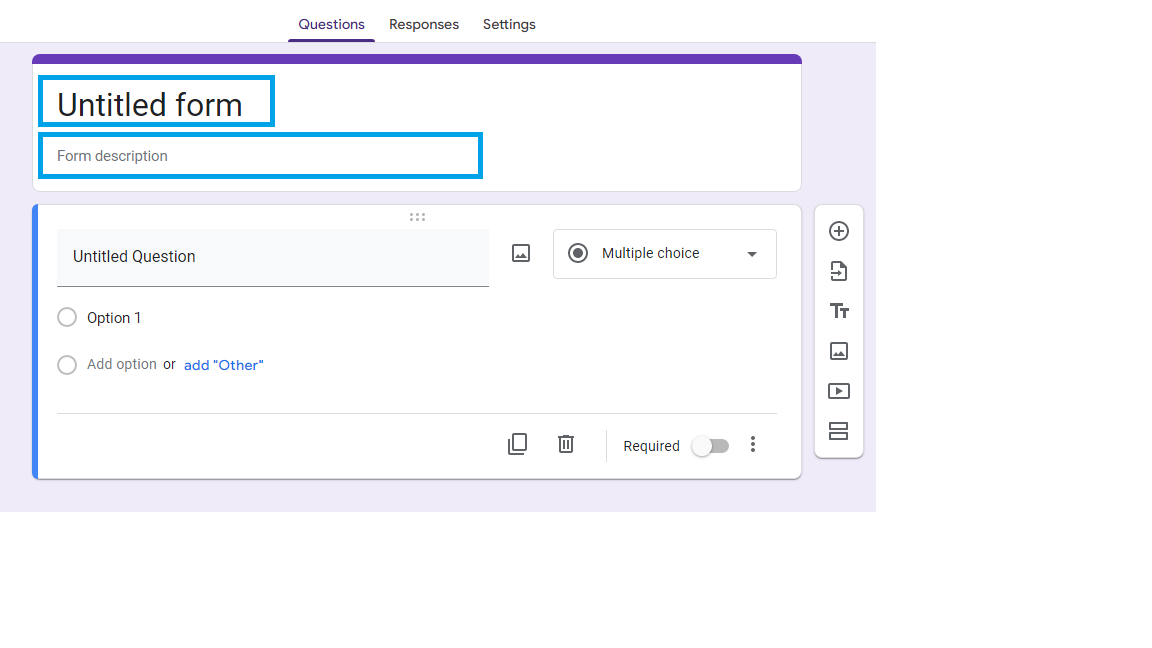
2. Aggiungi domande
La componente principale di un sondaggio è la domanda attraverso la quale vengono raccolti i dati o viene fornito un feedback. Di seguito è elencata una breve spiegazione dei simboli e delle loro azioni.
- Segno più (+) con un cerchio: aggiungi una nuova domanda
- Freccia su carta: aggiungi domande da una fonte diversa, ad esempio un modulo Google diverso che hai creato in precedenza.
- T grande e piccola (TT ) : crea una casella di testo con un titolo, una descrizione e nessuna domanda per fornire ulteriori informazioni di base.
- Icona immagine: aggiungi una nuova domanda con un'immagine.
- Icona video: aggiungi una nuova domanda con un video.
Due rettangoli: aggiungi una nuova sezione al sondaggio per distinguerla dalle altre sezioni.
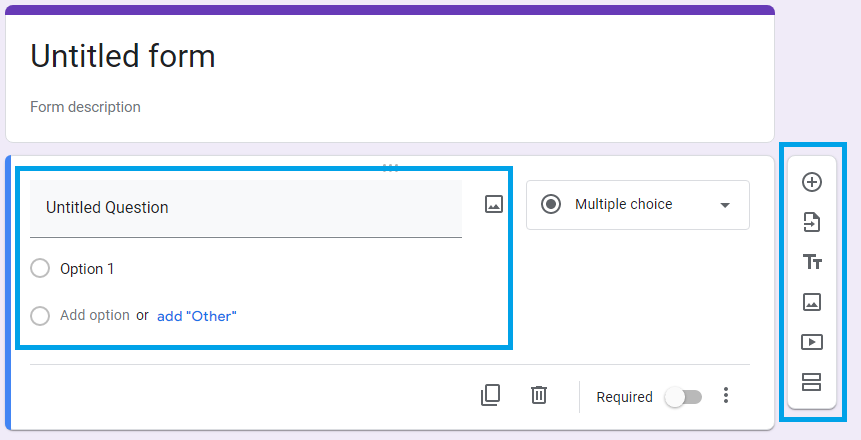
3. Tipi di domande
Gli utenti possono reagire in vari modi, inclusi i formati a scelta multipla ea risposta breve, a seconda della domanda posta. All'interno dell'area delle domande compare un menu a tendina, dal quale è possibile selezionare il formato di risposta desiderato. Incluso nella varietà di domande che potrebbero essere poste sono:
- Risposta breve: una risposta a riga singola.
- Paragrafo : Una lunga risposta.
- Scelta multipla: per gli intervistati sono presenti più opzioni, ma c'è solo una scelta giusta.
- Caselle di controllo: gli intervistati possono scegliere da un elenco di più risposte.
- Menu a discesa: da un menu a discesa di alternative, scegli la risposta corretta.
- Caricamento file : carica un file per rispondere a questa domanda. Può essere qualsiasi cosa, da un documento a un'immagine.
- Scala lineare: l'intervistato fornisce la propria risposta scegliendo un punto su una scala quantitativa o qualitativa.
- Griglia a scelta multipla: gli intervistati devono combinare e abbinare le risposte di una griglia.
- Griglia della casella di controllo: l'intervistato può scegliere da una griglia di diverse opzioni.
- Data: come risposta è richiesta una data.
Tempo: come risposta è richiesto un tempo specifico.

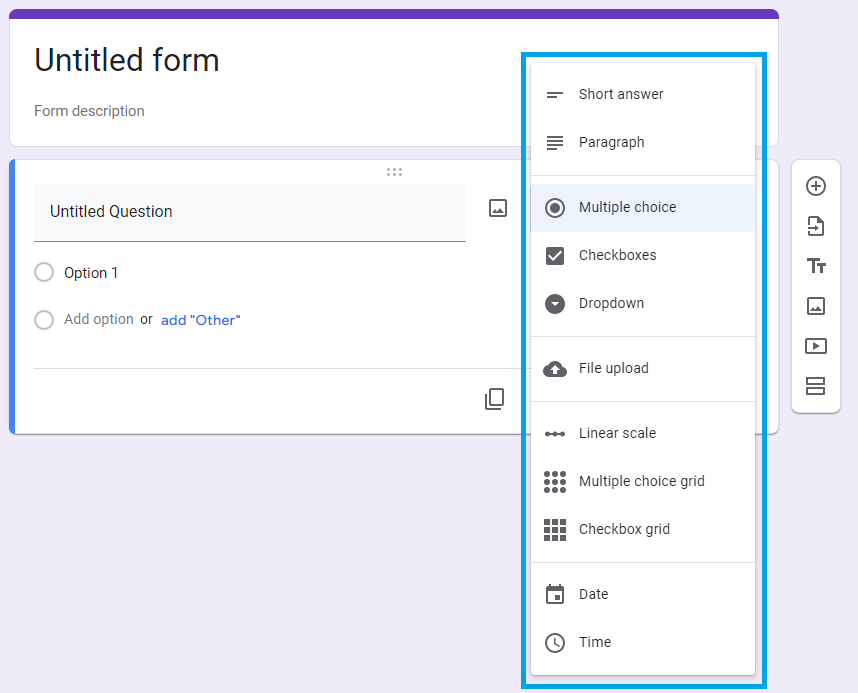
4. Personalizza le domande
Dopo aver aggiunto un tipo di domanda, puoi comporre la domanda e le scelte di risposta specifiche. Fare clic sul campo appropriato e inserire il testo desiderato per completarlo.
- Facendo clic sul pulsante X a destra di una risposta, puoi rimuoverla.
- L' icona del cestino si trova nella parte inferiore del campo della domanda, dove puoi eliminare le domande facendo clic lì.
- L' icona di copia si trova a sinistra dell'icona del cestino. Fare clic su di esso per copiare una domanda.
- Puoi anche utilizzare lo Slider Richiesto per rendere le risposte obbligatorie o facoltative.
- Seleziona l'opzione "altro" ( i "tre punti" ) per ulteriori opzioni di personalizzazione.
- Continua finché non hai tutte le domande necessarie per il tuo sondaggio.
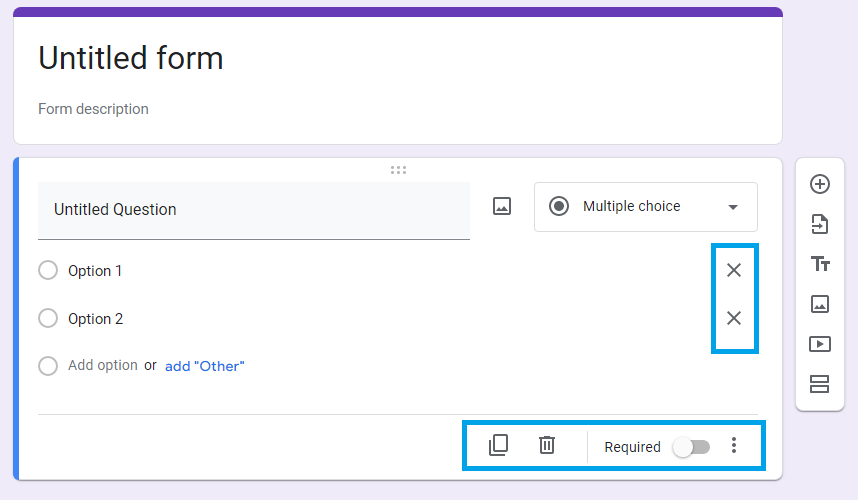
Come inviare un sondaggio di Google Forms?
Hai alcune opzioni per condividere il tuo sondaggio con altri quando hai finito di crearlo. Per iniziare, fai clic sul pulsante Invia nell'angolo in alto a destra del modulo.
Invia il sondaggio via email ai destinatari
Inserisci gli indirizzi e-mail degli intervistati mirati nella sezione " A " dopo aver selezionato la scheda E- mail . Puoi anche scegliere di aggiungere un messaggio. Al termine, fai clic su Invia nell'angolo in basso a destra per distribuire il sondaggio a tutti i destinatari.
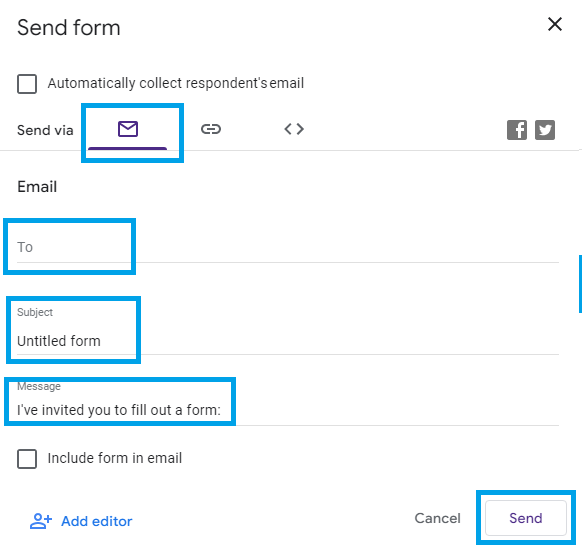
Pubblica il link del sondaggio altrove
Con la scheda Collegamento selezionata, fare clic sul pulsante Copia . Per abbreviare un collegamento, fare clic su Accorcia UR L e quindi su Copia . È quindi possibile condividere il collegamento sui social media e chiunque faccia clic su di esso può partecipare al sondaggio.
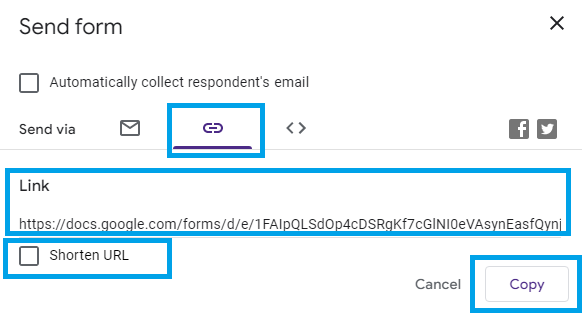
Incorpora il sondaggio nel tuo sito web
Seleziona la scheda Incorpora HTML , quindi fai clic su Copia nell'angolo in basso a destra dello schermo. Copierà il codice del sondaggio, consentendoti di incorporarlo nell'HTML del tuo sito Web o blog. Dovrai farlo sul sito host del tuo sito web.
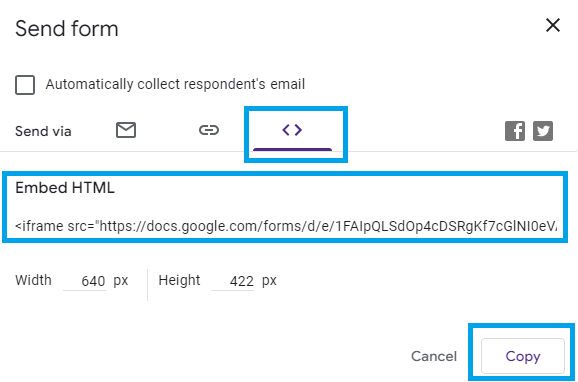
Visualizza le risposte
Man mano che gli intervistati compilano il tuo sondaggio, Moduli Google raccoglierà e visualizzerà le loro risposte. Quando fai clic su Risposte , Google Forms visualizzerà le statistiche dalle tue risposte al sondaggio.
Se sono state ricevute risposte al sondaggio, il numero di risposte viene visualizzato a destra del collegamento di testo Risposte .
Fai clic sull'icona Fogli in alto a destra per creare un foglio di lavoro Fogli Google con i dati del sondaggio. Fare clic sui tre punti verticali per visualizzare altre opzioni di utilizzo dei dati.
Per disattivare la risposta, fai scorrere il pulsante Accettazione risposte verso sinistra.

QuestionPro vs. Moduli Google: quale è meglio?
Ora sai come creare un sondaggio utilizzando Google Forms. Entrambe le piattaforme sono ideali per le attività per le quali sono state create. Google Forms è adatto per ricerche semplici che non richiedono molta analisi o raccolta. Se vuoi creare sondaggi semplici che non necessitano di alcuna analisi dei dati, puoi utilizzare Google Forms.
Se devi progettare sondaggi in grado di ricevere molte risposte, distribuirli tramite canali online e offline (come stampa, word, Internet, dispositivi mobili, ecc.) e quindi eseguire un'analisi immediata, la soluzione è QuestionPro .
Usando QuestionPro, sarai in grado di raccogliere molti dati e condurre un'analisi immediata. Presenta anche una logica, che ti consente di costruire sondaggi approfonditi e, naturalmente, la certezza che un fantastico team è pronto a guidarti attraverso il processo interamente nella tua lingua.
Quindi, la risposta è che i sondaggi sono un argomento serio e professionale e se vuoi fare ricerche avanzate, QuestionPro è la scelta migliore. Per vedere la differenza, registrati per un account gratuito.
